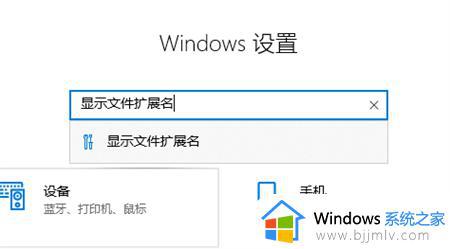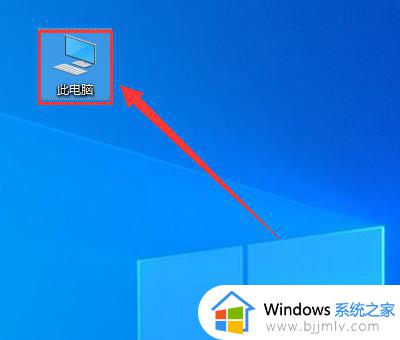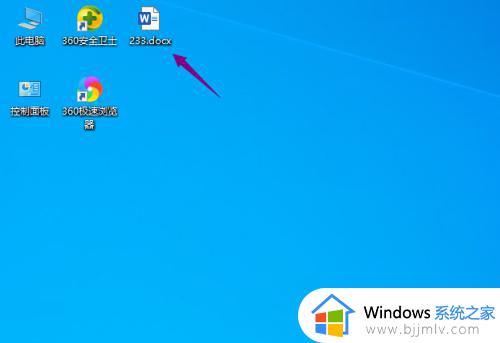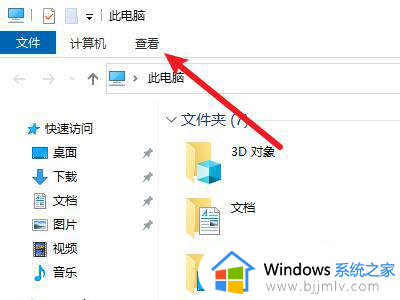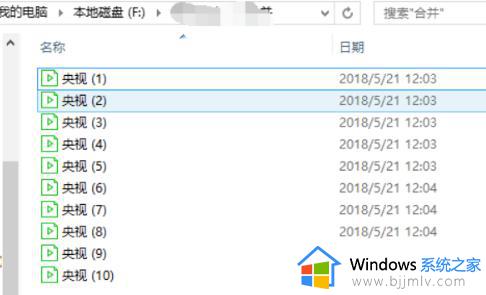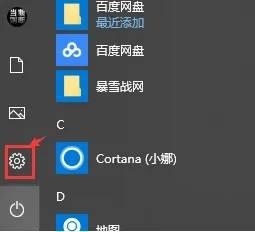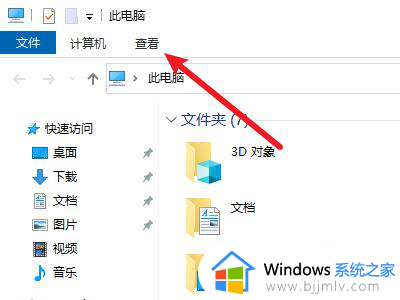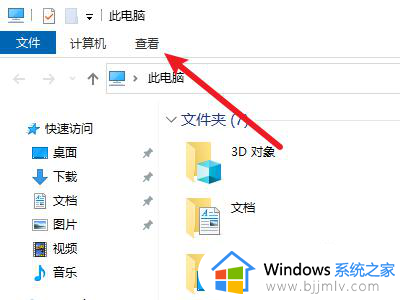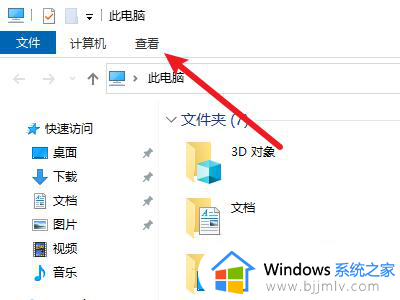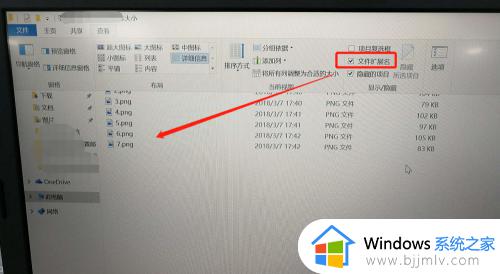win10改后缀怎么改 win10改后缀在哪里设置
更新时间:2024-03-19 13:59:15作者:jkai
对于win10操作系统的小伙伴们来说,文件后缀名的显示是一个实用的功能,它可以帮助小伙伴们快速识别文件类型和属性。但是,有时候win10操作系统可能会隐藏文件后缀名,这会影响到文件编辑,对此小伙伴就想要知道win10改后缀怎么改,那么接下来小编就带着大家一起来看看win10改后缀在哪里设置,快来学习一下吧。
具体方法如下:
1、首先可以打开需要“修改文件”的文件夹,直接点击“查看”。
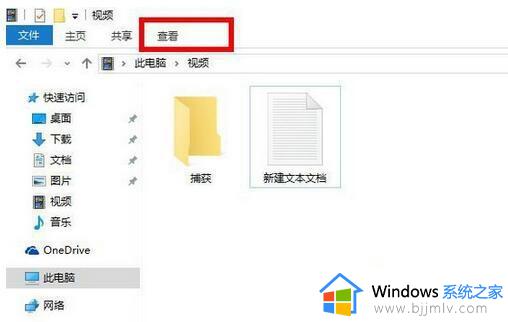
2、然后可以找到“文件拓展名”并勾选。
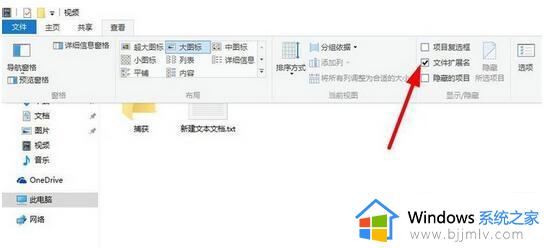
3、接着找到需要修改的文件,看到后面的后缀名.txt已显示。
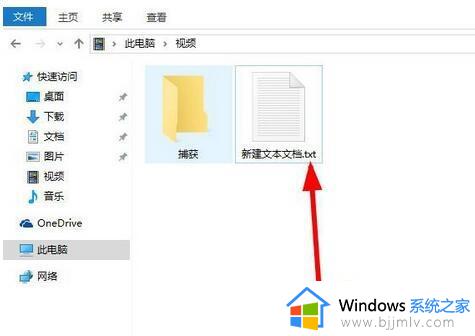
4、直接把它修改成自己需要的格式,如同.txt修改成.doc,在弹出的“警告”窗口中,点击“是”。
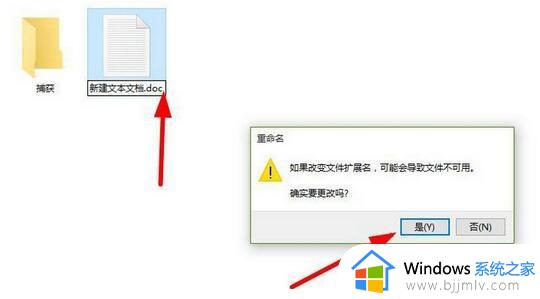
5、最后,文件自然就会变成相应的格式。
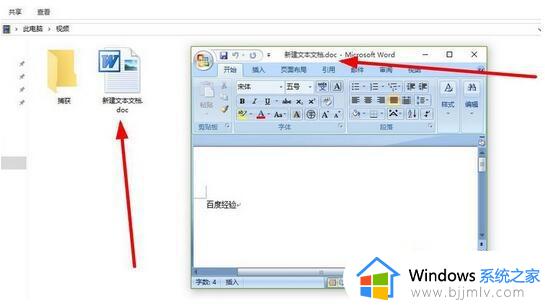
以上全部内容就是小编带给大家的win10改后缀设置方法详细内容分享啦,小伙伴们如果你们也不知道怎么设置的话,可以跟着小编一起来看看吧。